高二会考计算机操作题
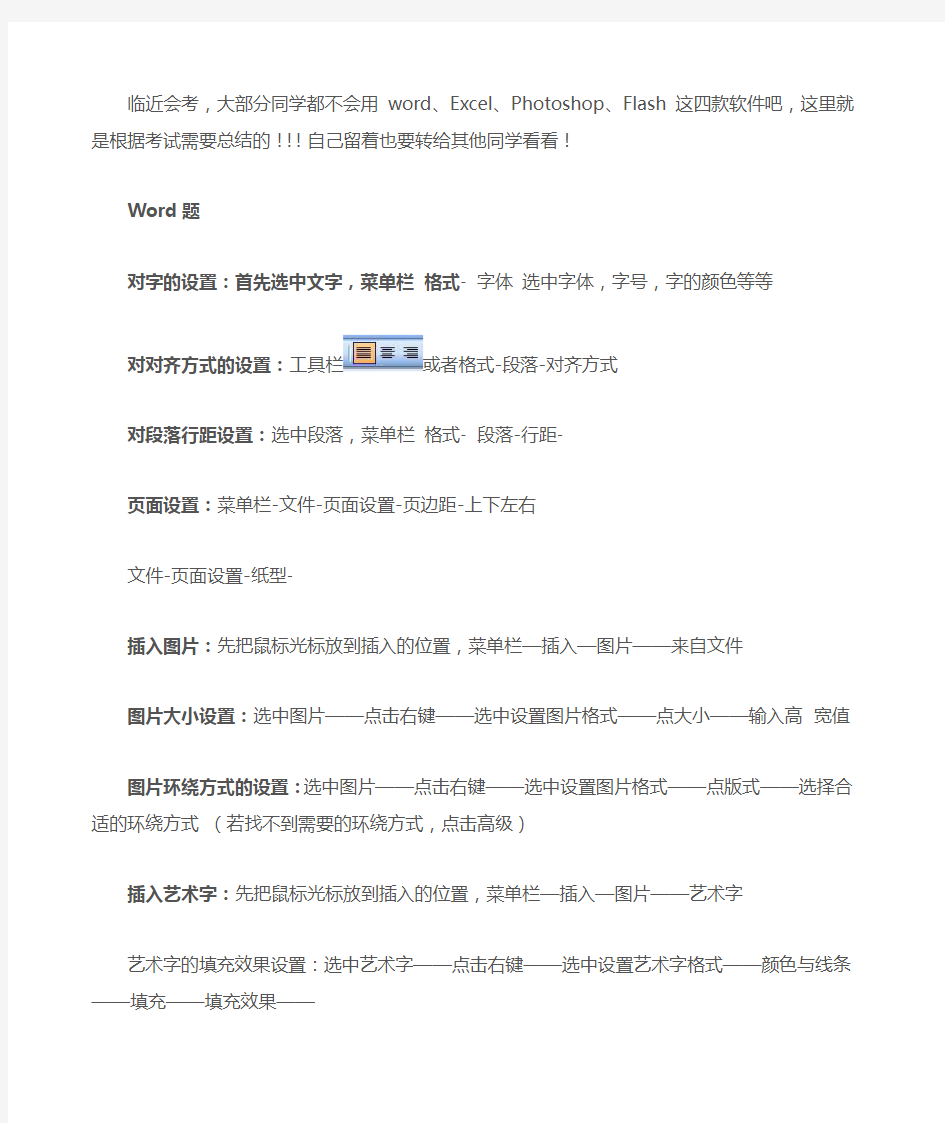
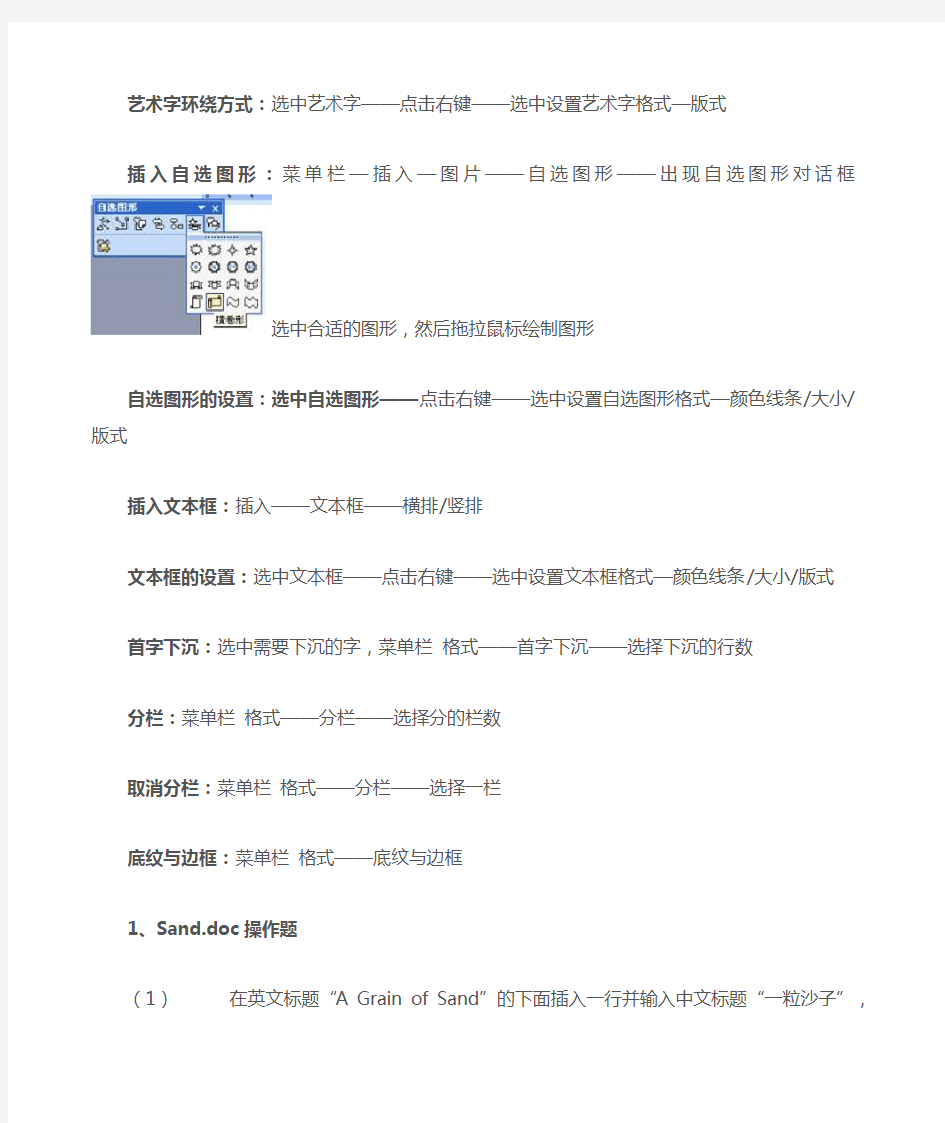
临近会考,大部分同学都不会用word、Excel、Photoshop、Flash这四款软件吧,这里就是根据考试需要总结的!!!自己留着也要转给其他同学看看!
Word题
对字的设置:首先选中文字,菜单栏格式- 字体选中字体,字号,字的颜色等等
对对齐方式的设置:工具栏或者格式-段落-对齐方式
对段落行距设置:选中段落,菜单栏格式- 段落-行距-
页面设置:菜单栏-文件-页面设置-页边距-上下左右
文件-页面设置-纸型-
插入图片:先把鼠标光标放到插入的位置,菜单栏—插入—图片——来自文件
图片大小设置:选中图片——点击右键——选中设置图片格式——点大小——输入高宽值
图片环绕方式的设置:选中图片——点击右键——选中设置图片格式——点版式——选择合适的环绕方式(若找不到需要的环绕方式,点击高级)
插入艺术字:先把鼠标光标放到插入的位置,菜单栏—插入—图片——艺术字
艺术字的填充效果设置:选中艺术字——点击右键——选中设置艺术字格式——颜色与线条——填充——填充效果——
艺术字环绕方式:选中艺术字——点击右键——选中设置艺术字格式—版式
插入自选图形:菜单栏—插入—图片——自选图形——出现自选图形对话框
选中合适的图形,然后拖拉鼠标绘制图形
自选图形的设置:选中自选图形——点击右键——选中设置自选图形格式—颜色线条/大小/版式插入文本框:插入——文本框——横排/竖排
文本框的设置:选中文本框——点击右键——选中设置文本框格式—颜色线条/大小/版式
首字下沉:选中需要下沉的字,菜单栏格式——首字下沉——选择下沉的行数
分栏:菜单栏格式——分栏——选择分的栏数
取消分栏:菜单栏格式——分栏——选择一栏
底纹与边框:菜单栏格式——底纹与边框
1、Sand.doc操作题
(1)在英文标题“A Grain of Sand”的下面插入一行并输入中文标题“一粒沙子”,并将英文标题设为“Times New Roman”字体,三号,中文标题设为黑体、三号字,并将两个标题居中;
操作步骤:1敲下回车走到下一行——同时按住ctrl和shift键,切换中英文输入法,输入文字
2用鼠标选中英文标题,在工具栏里选择字体,字号,
(2)将原来第二行的作者名字右对齐,并
(1)设为褐色;
操作步骤:选中作者名字,工具栏里设置
(2)将正文中的所有英文设置为“Arial”字体、大小15,所有字体设置为楷体_GB2312、四号字;操作步骤:选中所有英文,工具栏里设置
(3)将正文所有段落设为居中,将整篇文档的行距设为固定值25磅,
操作步骤:选中正文的段落——格式——段落——对齐方式—
格式——段落——对齐方式—行距——选择固定值——25磅
(4)保存文档并关闭应用程序。
操作步骤:文件——保存
2 对“奇石的雅趣.doc”进行以下操作
(1)将正文所有字体设置为仿宋_GB2312、小四、绿色,并将正文所有段落设为首行缩进2字符,行
距设为最小值18磅,
操作步骤:1选中正文所有字,工具栏里设置字体,字号,颜色
2,选中正文所有段落,菜单栏格式——段落——特殊格式——首行缩进——度量值:
菜单栏格式——段落——行距——最小值——18磅
(2)将艺术字“小奇石大雅趣”的填充颜色设为金色;
操作步骤:选中艺术字“小奇石大雅趣”,点击右键——设置艺术字格式——颜色与线条——填充——金色
(3)在文档的末尾插入图片“考生文件夹\55\qisi.jpg”,并将图片的环绕方式设为紧密型
操作步骤:把鼠标光标放到文章末尾——插入——图片——来自文件——选中“考生文件夹\55\qisi.jpg”选中图片——点击右键——设置图片格式—
—版式——紧密型
(1)将图片的大小设为高5cm、宽4.7cm
选中图片——点击右键——设置图片格式——大小——高、宽值设置
(2)将页面低端(页脚)插入页码,对齐方式:内侧,格式:1,2,3·····
操作步骤:菜单栏——插入——页码
(3)将页面设置为16开,纵向,应用于整篇文档
文件——页面设置——纸型——选择16开,方向选纵向
(4)保存文档并关闭应用程序
文件——保存
3对“房价排行榜.doc”进行操作
(1)将正文(不包括表格)设置为楷体、小四号字,行距设置为2.25倍行距
操作步骤:选中正文工具栏里设置
或者格式——字体
行距:格式——段落——行距
(2)在正文中插入自选图形中的下弧形箭头,并设置环绕方式为衬于文字下方;
操作步骤:把光标放到文章中,插入——图片——自选图形——,箭头总汇里选择下弧形箭头——鼠标拖拉,画出图形
环绕方式:选中下弧形箭头——点击右键——设置自选图形格式——叠放次序——衬于文字下方
(1)在正文第一段的上面插入样式为第3行第5列、内容为“城市房价排行”的艺术字,并将环绕方
式上下型环绕
把鼠标光标放到正文第一段的上面(在正文第一段的上面点击下鼠标)——插入——图片——艺术字——选中第3行第5列样式——输入文字
选中艺术字——点击右键——设置艺术字格式——版式——高级
(1)在表格5名和第7名之间插入,从左向右分别填入“6、深圳、16978”
选中表格第7名(表格是黑色表示选中)——菜单栏表格——插入——行在上方
(2)将表格第一行的3个单元格合并,再将表格内的所有文字设置居中;
选中表格第一行的3个单元格——点击右键——合并单元格
(3)保存文档并关闭应用程序
文件——保存
4星系相撞奇观
操作步骤:用鼠标选中“6200万光年外触须星系相撞奇观”,点菜单栏格式- 字体
5拥有
(1)将文字“作者:佚名”设为右对齐,并将文字倾斜,添加细波浪形的下划线
选中“作者:佚名”——点工具栏右对齐图标——工具栏图标——工具栏
并点击右边的下黑三角形,选择细波浪形的下划线
(1)将正文文字设置为楷体,小四号字,深红
选中正文文字——工具栏里设置
或者格式——字体——设置
(2)将艺术字“拥有”的环绕方式设置为“四周型”,填充效果为“过度——茵茵绿原——中心辐
射”
选中艺术字“拥有”——点击右键——设置艺术字格式——版式——四周型——线条与颜色——填充——过渡——茵茵绿原—中心辐射
(3)将文档中图片的宽、高均设置为缩放25%
选中图片——点击右键——设置图片格式——大小——缩放——输入25%
将页面设置为16开,左、右边距均
(1)设置为2.5厘米,应用于“整篇文档”
文件——页面设置——页边距——2.5厘米——纸型——16开
(2)保存文档并关闭应用程序
文件—保存——关闭
Excel题
1对“基金净值增长表.xls”进行以下操作
(1)在表Sheet1中,计算出“第三季度净值增长率%”并填入相应的单元格中,再设为百分比格式,保留3位小数,第三季度净值增长率%=(第三季度末净值(元)—第二季度末净值(元))÷第二季度末净值(元);
操作步骤:选中F2单元格——走到编辑栏(工具栏下面)白色部分,在= 后边输入“=(e2-d2)/d2”然后敲下回车键,之后向下拖拉鼠标(黑色十字架时)
(2)给单元格区域A1:F1填充淡蓝色的底纹,并给单元格区域A1:F24添加绿色双实线外边框和淡蓝色细实线内边框
选中单元格区域A1:F1——格式——单元格——图案——选择淡蓝色
选中单元格区域A1:F24——格式——单元格——边框——内边框——外边框
(3)对所有数据进行分流汇总,分类字段为“基金公司”,求出每个公司的所有基金的第三季度末净值总和,其他选项默认;
选中所有数据——数据——分类汇总——分类字段为“基金公司”——汇总项选中“第三季度末净值”——确定
(4)保存工作簿并关闭应用程序。
文件——保存
对“捐献统计表.xls”进行操作
(1)将单元格区域A1:E1合并居中,在合并后的单元格中输入标题“嘉祥公司捐献物资统计表”,
并设为楷体,大小16,加粗
选中单元格区域A1:E1——点击工具栏合并居中图标——双击单元格——输入字——工具栏里选楷体——16号——加粗(点击B图标)
(2)用公式计算各部门的合计捐献额并填入相应单元格中,合计捐献=捐款+折合人民币
选中E3单元格——在编辑框(即=后面的白色框)里输入=b3+d3——敲击回车键——拖拉鼠标
(3)利用函数计算出每样捐献的总计以及所有部门的合计捐献额的总计,填入“总计”行的相应单
元格中,
选中b8单元格——插入——函数——sum
选中e8单元格——插入——函数——sum
(4)以“部门”和“合计捐献”两列中的数据为数据源,创建一个饼图图表,要求在右边显示图例,
系列产生在列,图表标题为“部分捐献百分比图”,并将图表插入到表sheet1中
按住键盘上的ctrl键的同时,选中“部门”和“合计捐献”两列中的数据——插入——图表——饼图——系列产生在列——图表标题输入——图例(右边)——图表插入到表sheet1中
(5)保存工作簿并关闭应用程序
对“全国各省生产总值统计表.xls”进行操作
(1)在表Sheet1中,计算出每个省的“2008年生产总值”并填入相应的单元格中,结果保留2位小数,
2008年生产总值=2009年生产总值÷(1+2009年比2008年增长)
操作步骤:选中B3单元格(即福建右边的单元格)
走到编辑栏(工具栏下面)白色部分,在= 后边输入“=c3/(1+d3)”然后敲下回车键
之后向下拖拉鼠标(黑色十字架时)
选中数据——格式——单元格——数值
(1)在表Sheet1中,以“2008年生产总值”为主要关键字按降序重新排列所有数据。
选中“2008年生产总值”一列的数据,菜单栏——数据——排序——扩展——
(2)在表Sheet1中,用函数求出“2009年比2008年增长”列中最高增长率和最低增长率,分别填入
D29、D30单元格中;
操作步骤:选中D29单元格——插入——函数——max——D3:D28——确定
D30单元格——插入——函数——min——D3:D28——确定
(3)以表Sheet1中的单元格区域A2:C28为数据区域,创建一张簇状柱形图表,图表标题为“2008、
2009年全国各省生产总值”,系列产生在列,在底部显示图例,最后将图表插入到表Sheet1中;操作步骤:选中区域A2:C28,插入——图表——柱形图——系列——标题——图例(底部)——插入到表Sheet1——完成
(4)保存工作簿并关闭应用程序。
对“出生人口表.xls”进行操作
(1)将单位格区域B2:C2 、B3:C12分别填充底纹颜色为黄色、淡蓝
方法一:选中区域B2:C2,方法一:选中工具栏中油漆桶图标——选择黄色
方法一:选中区域B2:C2,,格式——单元格——底纹——黄色
B3:C12的设置同上操作
(1)在表sheet1中,用求出每年的平均出生人口,填入C13单元格中,并将数据格式数值型,不保
留小数位
选中C13单元格——插入——函数——average
选中C13中的数据,格式——单元格——数值
(2)将每年出生人口大于1600万人以上的数据用红色粗体表示;
选中每年出生人口的数据——格式——条件格式——介于(大于)后面填入1600——点击下面的格式——设置红色粗体
(3)以单元格区域B2:C12为数据区域创建一张折线图图表,系列产生在列,图表标题为“全国每
年出生人口图”,数值(Y)轴标题为“出生人口”,并在图表中显示数据但不显示图例项标识,最后将图表插入到表Sheet2中;
选中单元格区域B2:C12——插入——图表——折线图——系列产生在列——标题输入——图例取消——数据项打钩——图表插入到表Sheet2
(4)保存工作簿并关闭应用程序
对“职工简表.xls”进行操作
(1)将单元格区域A1:G1合并居中,并设为楷体、绿色,大小22
选中单元格区域 A1:G1——工具栏
(右对齐右边的图标)
字体,大小设置
(1)将表格中所有数据全部居中,并将单元格区域A2:G2添加淡蓝色的底纹
选中全部数据——选工具栏居中对齐标志
选中单元格区域A2:G2——选中工具栏中油漆桶图标——选择淡蓝色
(1)将“出生日期”列的日期格式改为日期类型中的形如“1997-3-4”的类型
选中全部日期——格式——单元格——数字项——日期——1997-3-4
(2)按“工资”降序重新排列数据
选中“工资列”——数据——排序——扩展
(3)保存工作簿并关闭应用程序
Photoshop题
对“上海世博.psd”进行操作
(1)将图层“上海世博会”重命名为“世博会”
双击图层“上海世博会”——名字改为“世博会”
(2)对文字图层“世博会”设置“斜面和浮雕”效果的图层样式,样式为“内斜面”
点击文字图层“世博会”——点击图层面板下端第一个带f图标——混合模式——点击投影——双击斜面和浮雕——样式里:选中内斜面
(3)使用文字工具输入文字“AUSTRALIA澳大利亚”,并设置为隶书、32点、白色(RGB(255,255,255)),消除锯齿为锐利,整个效果如样张样张“样张.jpg”所示;
选中工具箱里T工具(文字输入)——在上端的选项栏里设置——字体:隶书、大小等——输入文字“AUSTRALIA澳大利亚”
(4)以文件名“世博会澳大利亚馆.psd”另存为“考生文件夹\SaveAS”下。
文件——另存为
利用photoshop软件,打开“考生文件夹\83”文件夹下的图像文件“日历.psd、背景.jpg、白鹤.jpg”,进行以下操作:
(1)将“日历.psd”中的文字用矩形选框工具选中并复制到“背景.jpg”中;
选择工具箱里矩形选框工具——选中文字——编辑——复制——点击“背景.jpg”——编辑——粘贴
(2)将复制到“背景.jpg”中的白鹤和花移动到右下角,然后用“魔棒工具”去除白鹤和花周围的白
色。
选中白鹤和花——移动工具(黑色箭头工具)——一移动到右下角——“魔棒工具”点击白色——按键盘上delete键
(3)在“背景.jpg”中合并所有可见图层,效果如样张“山河日历样张.jpg”所示
图层——合并所有可见图层
(4)将“背景.jpg”以文件名“山河日历.jpg”另存到“考生文件夹\svaeas”文件夹中。
文件——另存为——输入名字——格式“.jpg”_
对“3G技术.psd、3G手机.jpg”,进行操作
(1)把图像“手机.jpg”中的手机使用“磁性套索“工具选取后进行羽化,羽化半径5像素,再复制到图像“3G.psd”中,并放置在“样张.jpg“所示的位置;
选中套索工具里“磁性套索“工具,在选项栏,羽化:5像素——用套索工具选中手机——把手机全部圈起来后——拖动手机到3G技术.psd上
(2)对“3G技术.psd”中的图层“3G时代“设置图层样式“投影”,混合模式为“强光”;
选择“3G时代“——点击图层面板下端第一个带f图标——混合模式——点击投影——双击投影——混合模式里:选中强光
(3)合并所有可见图层;
图层——合并所有可见图层
(1)保存所有图像文件并关闭应用程序。
对图像文件“背景.jpg、标志.jpg”进行操作
(1)调整图片“背景.jpg”的“色相/饱和度”为色相:-17,饱和度:50;明度:1;
选中图片“背景.jpg”——图像——“色相/饱和度”——分别填入值
(2)在图片“标志.jpg”中用矩形选框工具选择“Universiade SHENZHEN 2011”文字标志,然后以
半径10像素进行羽化,并复制到“背景.jpg”中,放到适当的位置;
工具箱矩形选框工具——羽化:10像素——选中“Universiade SHENZHEN 2011”文字——编辑——拷贝——点击“背景.jpg”——编辑——粘贴
(3)在“背景.jpg”中输入“大运会”文字,字体为“黑体”,大小为:48点,消除锯齿方法为无,
颜色为RGB(252,246,5)并设置文字图层的图层样式为投影,混合模式为:溶解,不透明度为:85%,距离为8像素,扩展为8%,大小为8像素
点击“背景.jpg”——选择工具箱T工具——选项栏里设置字,大小等
点击图层面板下端第一个带f图标——混合模式——点击投影——双击投影——混合模式里:选中溶解
右下角图层面板——不透明读调为:85%,
窗口——字符
(4)栅格化文字图层后添加滤镜“扭曲/波纹“效果,使用默认参数,
点击文字图层——图层——栅格化——文字
滤镜——扭曲——波纹
(5)将“图层.jpg“以文件名”2010年大运会.psd“另存为
文件——存储为——输入文件名
对“帆船.psd”进行操作
(1)将文本图层“帆船比赛”进行栅格化
在右下角的图层面板中点击文本图层“帆船比赛”——图层——栅格化——文字
(2)删除图层“黑点”
点击图层“黑点”——点击右键——删除图层
(3)对图层“浅蓝框”中的方框进行描边,宽度5像素
点击图层“浅蓝框”——编辑——描边
(4)将图层“浅蓝框”下面的图层全部合并
图层“浅蓝框”前面的眼睛点掉——图层——合并可见图层
(5)调整“背景”图层的曲线,输入;68,输出:100,
点击“背景”图层——图像——曲线——移动曲线——输入值
(6)以文件名“世界帆船比赛.psd”另存为
文件——另存为
Flash题
舞蹈:打开flash,文件——新建
(1)将图片“舞蹈.gif”导入到库中
打开flash,文件——新建——flash文档——文件——导入库——选中图片“舞蹈.gif”
(2)将图层“图层1”改名为“跳舞”,并将“舞蹈.gif”拖动到“跳舞”图层上
双击“图层1”——改名“跳舞”——把右边库中“舞蹈.gif”拖入到舞台左边缘
设置“舞蹈.gif”第1帧的Alpha值为10%,第15帧的Alpha值为100%,第30帧的Alpha值为10%,形成渐(1)隐渐显的效果
点击舞台“舞蹈.gif”——右键——转换为元件——图形——点击舞台下面的属性——颜色——Alpha值10%;
选中第15帧——点击右键插入空白关键帧——把右边库中“舞蹈.gif”拖入到舞台中间——击舞台下面的属性——颜色——Alpha值100%;
选中第30帧——点击右键插入空白关键帧——把右边库中“舞蹈.gif”拖入到舞台右边缘——击舞台下面的属性——颜色——Alpha值10%;
在1到15帧中间,点击右键——创建补间动画
在15到30帧中间,点击右键——创建补间动画
(2)保存文件后,以文件名“舞蹈作品.swf”发布动画
文件——保存——输入文件名“舞蹈作品.swf”
文件——发布
航天科技:
(1)打开文件“航天科技.fla”进行操作
(2)将图层“图层1”重命名为“背景”;
双击“图层1”——输入背景
(3)新建一个名为“文字”的图层,创建打印机的效果:在第10帧处出现“航”字,在第20帧处出
现“天”字,第30帧处出现“科”字,第40帧处出现“技”字,所有文字字体为幼圆,大小50、颜色白色(#FFFFFF);
点击时间轴下面插入图层图标——双击图层3——输入文字点
选中第10帧——右键——插入关键帧——选中工具箱里A——在图片右边输入“航”字——属性里—选中字体幼圆——大小50、颜色白色(#FFFFFF
选中第20帧——右键——插入关键帧——在航字下面输入“天”——选中第30帧——右键——插入关键帧——在天字下面输入“科”——选中第40帧——右键——插入关键帧——在天字下面输入“技”
在“火箭”图层中创建从第1帧到第40帧的补间动画,所有效果如样例“样例.swf”所示;
选中“火箭”图层——选中第40帧——右键——插入关键帧——用移动工具(黑箭头)把火箭移动到图片上端——第1帧到第40帧中点击右键——创建补间动画
保存文件后,以文件名“中国航天科技作品.swf发布动画到“考生文件夹\51”文件夹下。
文件——保存——输入文件名——保存到“考生文件夹\51”
文件——发布
在Flash中新建一个动画文件,文件名“文字动画.fla”
将图层“图层1”改名为“世界杯”;
打开flash,文件——新建——flash文档——保存文件名“文字动画.fla”——保存到“考生文件夹/68”下
双击“图层1”——输入文字“世界杯”
在图层“世界杯”上的第1帧输入文字“2010”,第20帧输入文字“南非”,第40帧输入文字“2010南非”,第60帧输入文字“2010”南非世界杯,
选中工具箱里A——输入“2010”——选中第20帧——右键——插入关键帧——把“2010”改
成“南非”
选中第40帧——右键——插入关键帧——把“南非”改成“2010南非”
选中第60帧——右键——插入关键帧——把“2010南非”改成“2010南非世界杯”
点击第1帧——对文字“2010”点击右键——分离——再点击右键——分离(分离两次)点击第20帧——对文字“南非”点击右键——分离——再点击右键——分离(分离两次)点击第40帧——对文字“2010南非”点击右键——分离——再点击右键——分离(分离两次)
点击第60帧——对文字“2010南非世界杯”点击右键——分离——再点击右键——分离(分离两次)
(1)创建文字变形动画,整个动画效果如样例
点击两个关键帧中间——属性——补间:形状
(2)保存文件后,以文件名“世界杯.swf”发布动画
文件——保存
对“美丽的自然风景.fla”进行以下操作
(1)将“文字”图层中的文字设置为黑体、红色(#FF0000)、大小40;
点击“文字”图层——选中工具箱里A——选中文字“美丽的风景”——舞台下面属性——选择黑体、红色(#FF0000)、大小40
(2)在“动画”图层中,创建从第1帧到第30帧的补间动画,形成如样例“样例.swf”所示的“自然”
两个字逆时针旋转移动的效果
点击“动画”图层——选中第1帧到第30帧中任意一帧——属性——补间:动画——旋转:逆时针
(3)将图层“图层1”重命名为“背景”,保存“美丽的自然风景.fla”文件
双击“图层1”——输入“背景”
文件——保存
对文件“大自然.fla”进行操作
将库中的“鸟.gif”拖入到“图层2”
(1)中,“云.gif”拖入到“图层3”中,
点击“图层2”——把右边库中“鸟.gif”投入到舞台
点击“图层3”——把右边库中“云.gif”投入到舞台
(2)在“图层2”上添加一个名为“引导层:图层2”的引导图层,制作一个40帧的小鸟按引导线飞
翔的动画;
点击“图层2”——点击时间轴下面插入图层图标——双击图层3——输入文字“引导层:图层2”——(3)“将图层3”中的云朵的第1帧的Alpha值为100%,第20帧的Alpha值为10%,第40帧的Alpha
值为100%,形成云朵从左到右,渐隐渐现得效果,整个动画效果如样例“样例.swf”所示;
点击“图层3”——选中云朵——右键——转换为元件——图形——点击舞台下面的属性——颜色——Alpha值100%;
选中第20帧——点击右键插入空白关键帧——把右边库中“云.gif”拖入到舞台中间——击舞台下面的属性——颜色——Alpha值10%;
选中第40帧——点击右键插入空白关键帧——把右边库中“云.gif”拖入到舞台右边缘——击舞台下面的属性——颜色——Alpha值100%;
在1到20帧中间,点击右键——创建补间动画
在20到40帧中间,点击右键——创建补间动画
(4)保存文件后,以文件名“大自然动画作品.swf”发布动画到“考生文件夹”中
文件——保存
在Flash中新建一个动画文件,名字为“文字动画.fla”
(1)将图层“图层1”改名为“世界杯”
(2)在图层“世界杯”上的第1帧输入文字“2010.”,第20帧输入文字“南非.”,第40帧输入文字“2010南非”,第60帧输入文字“2010南非世界杯”
(3)创建文字变形动画,整个动画效果如样例
(4)保持文件后,以文件名“世界杯.swf”发布动画到“考生文件夹”下
对“海洋.fla“进行操作
(1)在图层“鱼“的第1到30帧中创建鱼从右到左游动的动画
点击图层“鱼“——点击第30帧——插入关键帧——把鱼移动到右边——点击第1到30帧中任意一帧——右键——创建补间动画
(2)在图层“太阳“上面插入一个名为”引导层:太阳“的引导层,制作一个长度30帧的太阳从左
边升起到右边落下的动画,整体动画效果如样例
点击图层“太阳”——点击时间轴下面插入图层图标——双击图层3——输入文字“引导层:太阳”——用直线工具画一条直线——点击移动工具(黑箭头工具)——向上拖动直线形成弧线
点击“引导层:太阳”——右键——引导层
点击图层“太阳”———在第1帧拖动太阳到弧线左端——在第30帧拖动太阳到弧线右端
(3)保持文件后,以文件名“海洋作品.swf“发布动画到”考试文件夹“
文件——保存
文件——发布
啊啊啊,总算完了,这么冷,手冻僵了都、、、需要的话留着吧~这些都是考试有用的!
本文是别人总结的啊,我只是想和大家分享一下
高二会考-计算机-操作题.
临近会考,大部分同学都不会用word、Excel、Photoshop、Flash这四款软件吧,这里就是根据考试需要总结的!!!自己留着也要转给其他同学看看! Word题 对字的设置:首先选中文字,菜单栏格式- 字体选中字体,字号,字的颜色等等 对对齐方式的设置:工具栏或者格式-段落-对齐方式 对段落行距设置:选中段落,菜单栏格式- 段落-行距- 页面设置:菜单栏-文件-页面设置-页边距-上下左右 文件-页面设置-纸型- 插入图片:先把鼠标光标放到插入的位置,菜单栏—插入—图片——来自文件 图片大小设置:选中图片——点击右键——选中设置图片格式——点大小——输入高宽值 图片环绕方式的设置:选中图片——点击右键——选中设置图片格式——点版式——选择合适的环绕方式(若找不到需要的环绕方式,点击高级) 插入艺术字:先把鼠标光标放到插入的位置,菜单栏—插入—图片——艺术字 艺术字的填充效果设置:选中艺术字——点击右键——选中设置艺术字格式——颜色与线条——填充——填充效果—— 艺术字环绕方式:选中艺术字——点击右键——选中设置艺术字格式—版式 插入自选图形:菜单栏—插入—图片——自选图形——出现自选图形对话框 选中合适的图形,然后拖拉鼠标绘制图形 自选图形的设置:选中自选图形——点击右键——选中设置自选图形格式—颜色线条/大小/版式 插入文本框:插入——文本框——横排/竖排 文本框的设置:选中文本框——点击右键——选中设置文本框格式—颜色线条/大小/版式首字下沉:选中需要下沉的字,菜单栏格式——首字下沉——选择下沉的行数 分栏:菜单栏格式——分栏——选择分的栏数 取消分栏:菜单栏格式——分栏——选择一栏 底纹与边框:菜单栏格式——底纹与边框 1、Sand.doc操作题 (1)在英文标题“A Grain of Sand”的下面插入一行并输入中文标题“一粒沙子”,并将英文标题设为“Times New Roman”字体,三号,中文标题设为黑体、三号字,并将两个标题居中;
计算机考试试题及答案
计算机考试试题及答案 计算机考试试题及答案 一、单项选择题(每小题1分,共20分)在每小题列出的四个选项中,选出一个正确答案,并将正确答案的号码写在题干后面的括号内。 1.关于操作系统的叙述( )是不正确的。 A.“管理资源的程序” B.“管理用户程序执行的程序” C.“能使系统资源提高效率的程序” D.“能方便用户编程的程序” 2.操作系统的发展过程是( ) A.设备驱动程序组成的原始操作系统,管理程序,操作系统 B.原始操作系统,操作系统,管理程序 C.管理程序,原始操作系统,操作系统 D.管理程序,操作系统,原始操作系统 3.用户程序中的输入,输出操作实际上是由( )完成。 A.程序设计语言 B.编译系统 C.操作系统 D.标准库程序 4.计算机系统中判别是否有中断事件发生应是在( ) A.进程切换时 B.执行完一条指令后 C.执行P操作后 D.由用户态转入核心态时 5.设计批处理多道系统时,首先要考虑的是( ) A.灵活性和可适应性 B.系统效率和吞吐量
C.交互性和响应时间 D.实时性和可*性 6.若当前进程因时间片用完而让出处理机时,该进程应转变为( )状态。 A.就绪 B.等待 C.运行 D.完成 7.支持程序浮动的地址转换机制是( ) A.页式地址转换 B.段式地址转换 C.静态重定位 D.动态重定位 8.在可变分区存储管理中,最优适应分配算法要求对空闲区表项按( )进行排列。 A.地址从大到小 B.地址从小到大 C.尺寸从大到小 D.尺寸从小到大 9.逻辑文件存放在到存储介质上时,采用的组织形式是与( )有关的。 A.逻辑文件结构 B.存储介质特性 C.主存储器管理方式 D.分配外设方式 10.文件的保密是指防止文件被( ) A.篡改 B.破坏 C.窃取 D.删除 11.对磁盘进行移臂调度的目的是为了缩短( )时间。 A.寻找 B.延迟 C.传送 D.启动 12.启动外设前必须组织好通道程序,通道程序是由若干( )组成。 https://www.360docs.net/doc/876537827.html,W B.CSW C.CAW D.PSW 13.一种既有利于短小作业又兼顾到长作业的作业调度算法是( ) A.先来先服务 B.轮转 C.最高响应比优先 D.均衡调度
计算机操作题步骤
操作题步骤 第四章邮件合并 打开框架文档 单击“邮件”|“开始邮件合并组”|“开始邮件合并”|“邮件合并分布向导” 单击“信函单选按钮”|“下一步”正在启动文档 选择“使用当前文档”单选按钮|“下一步”选取收件人 单击“浏览”或“选择另外的列表”|“选择数据源工作簿”|“选择数据表”和“记录”||“下一步”撰写信函 定位插入点|单击“其他项目” “选择字段名”|单击“插入”,逐一插入“字段名” 在第二个表格的开始位置插入“Next”域。 单击“插入”|“文本组”|“文档部件”|“域” 选中“next域名” 单击“下一步”预览信函 单击“下一步”完成合并 单击“编辑单个信函” 选择“全部记录” 单击保存“合并后的文档” 另一版本: 一、打开框架文档“操作题邮件合并考试通知框架.doc” 二、准备数据源(Excel工作簿,“操作题邮件合并考试通知数据源.xls”)工作簿由5 个字段(姓名、日期、时间、地点、考试科目)构成,一共16条记录,一个学生一条记录。 三、框架内容为:一页纵向安排4个通知,一个通知由以下内容组成。其中:带《》号 的数据来自于数据源() ----------------------------------------------------------------------------------------------------------- 《姓名》同学 请于《日期》 - 《时间》 在中国人民大学《地点》 参加《考试科目》考试 ----------------------------------------------------------------------------------------------------------- 四、单击“邮件”|“开始邮件合并组”| “邮件合并分布向导” 五、选中单选按钮“信函” 六、单击“下一步”正在启动文档 七、选择“使用当前文档”单选按钮 八、单击“下一步”选取收件人 九、选中“使用现有列表”单选按钮 十、在框架文档定位光标于《姓名》域的前面 十一、单击“浏览” 十二、打开数据源Excel工作簿(“操作题邮件合并考试通知数据源.xls”)
信息技术会考操作题
工作表的基本操作 公式与函数 排序 筛选 图表的建立与美化 数据分析 网页制作操作知识点网址、文件、电子邮件超级链接的设置 网页属性的设置 文字的设置 图片的设置 表格的设置 单元格的设置 水平线的设置 滚动字幕的插入及属性的设置(了解) Photoshop操作题知识点图层的建立、重命名、删除及图层的顺序调整 设置指定区域的颜色 图像大小的调整 规定图片区域的选定、复制 添加文字,并设置文字效果 图层样式的设置 常用滤镜效果的设置 Flash操作题知识点 时间轴、帧、层、库的概念 帧与层的基本操作 元件的编辑与应用 实例(对象)属性的设置 简单对象的移动和变形 库的使用 文档属性修改 设置图片相对于舞台居中 音频素材的应用 动作脚本的添加 图片的导入 变形面板 工具栏中的常用工具
工作表的基本操作 1、工作表的插入:例如,在sheet2前插入一新工作表则:右击“sheet2”,-—“插入"—-在菜单中选择“工 作表”——“确定" 重命名:右击标签—-“重命名"——输入名称——按回车键 删除:右击标签——“删除” 移动和复制:右击标签-—“移动或复制工作表”(如右图)(一般是移动,如 果在“建立副本”前打钩则是复制) 2、数据修改 输入:先选中目标单元格,在编辑栏中修改(建议复制、粘贴)。 单元格格式设置:“格式”——“单元格…"菜单,里面包括:数字(数字格式), 对齐(对齐方式),字体(字体颜色等),边框(单元格表格边框),图案(单 元格表格底纹). 3、行,列操作 插入:都是在你选择行或者列的前面插入,右击行或列的名称——“插入” 删除:右击行或列的名称——“删除" 改变行高或列宽:选择行或列,“格式"——“行”-—“行高"——输入值-—确定 “格式"——“列”——“列宽”——输入值——确定 公式与函数 1、公式的使用:先选中使用公式的单元格,然后以“="开头,用单元格名称和运算符编辑公式,如:=A1+B1+C1 2、函数:求和Sum()、求平均值Average()、求最大值Max()、求最小值Min()。注意:使用时,若计算机自 动选择的区域不正确需要人工选择正确的数据区域. 排序 选择全部数据(全部列、但最后几行如果是统计数据则不选择,一般会考会说明确切的区域范围),“数据”——“排序”,然后在出现的对话框中选择“主要关键字”,“升序”或者“降序”。若有次要关键字,第三关键 字的依次选择,最后确定。 筛选 选择任意一个单元格,“数据”——“筛选”——“自动筛选”,然后根据筛选条件进行数据筛选。
计算机基础考试试题及答案.
一、填空题 1、第二代电子计算机使用的电子器件是B A电子管B晶体管C集成电路D超大规模集成电路 2、目前,制造计算机所用的电子器件是D A电子管B晶体管C集成电路D超大规模集成电路 3、计算机病毒是C A带细菌的磁盘B已损坏的磁盘C具有破坏性的特制程序D被破坏的程序 4、将十进制数97转换成无符号二进制整数等于B A 1011111 B 1100001 C 1101111 D 1100011 5、与十六进制数AB等值的十进制数是A A 171 B 173 C 175 D 177 6、与二进制数101101等值的十六进制数是C
A 1D B 2 C C 2 D D 2E 7、设汉字点阵为32ⅹ32,那么100个汉字的字形状信息所占用的字节数是 A A 12800 B 3200 C 32ⅹ3200 D 128k 8、大写字母B的ASCII码值是B A65 B 66 C 41H D 97 9、计算机中所有信息的存储都采用D A 十进制 B 十六进制 C ASCII码 D 二进制 10、标准ASCII码的码长是A A 7 B 8 C 12 D 16 11、一个完整的计算机系统包括D A 计算机及其外部设备 B 主机、键盘、显示器 C 系统软件和应用软件 D 硬件系统和软件系统 12、组成中央处理器(CPU)的主要部件是D A 控制器和内存 B 运算器和内存 C 控制器和寄存器 D 运算器和控制器
13、计算机的内存储器是指C A、RAM和C磁盘 B、ROM C、ROM和RAM D、硬盘和控制器 14、下列各类存储器中,断电后其信息会丢失的是A A、RAM B、ROM C、硬盘 D、光盘 15、计算机能够直接识别的语言和执行的语言是C A 汇编语言 B 自然语言 C 机器语言 D 高级语言 16、将高级语言源程序翻译成目标程序,完成这种翻译过程的程序是 A A 编译程序 B 编辑程序 C 解释程序 D 汇编程序 17、存储24ⅹ24点阵的一个汉字信息,需要的字节数是 B A 48 B 72 C 144 D 192 18、下列不能用作存储容量单位的是B A、Byte B、MIPS C、kB D、GB
信息技术会考操作题大全
信息技术会考操作题大全 临近会考,大部分同学都不会用word、Excel、Photoshop、Flash这四款软件吧,这里就是根据考试需要总结的!!!自己留着也要转给其他同学看看! Word题 对字的设置:首先选中文字,菜单栏格式- 字体选中字体,字号,字的颜色等等 对对齐方式的设置:工具栏或者格式-段落-对齐方式 对段落行距设置:选中段落,菜单栏格式- 段落-行距- 页面设置:菜单栏-文件-页面设置-页边距-上下左右 文件-页面设置-纸型- 插入图片:先把鼠标光标放到插入的位置,菜单栏—插入—图片——来自文件 图片大小设置:选中图片——点击右键——选中设置图片格式——点大小——输入高宽值 图片环绕方式的设置:选中图片——点击右键——选中设置图片格式——点版式——选择合适的环绕方式(若找不到需要的环绕方式,点击高级) 插入艺术字:先把鼠标光标放到插入的位置,菜单栏—插入—图片——艺术字 艺术字的填充效果设置:选中艺术字——点击右键——选中设置艺术字格式——颜色与线条——填充——填充效果—— 艺术字环绕方式:选中艺术字——点击右键——选中设置艺术字格式—版式 插入自选图形:菜单栏—插入—图片——自选图形——出现自选图形对话框 选中合适的图形,然后拖拉鼠标绘制图形 自选图形的设置:选中自选图形——点击右键——选中设置自选图形格式—颜色线条/大小/版式 插入文本框:插入——文本框——横排/竖排 文本框的设置:选中文本框——点击右键——选中设置文本框格式—颜色线条/大小/版式首字下沉:选中需要下沉的字,菜单栏格式——首字下沉——选择下沉的行数 分栏:菜单栏格式——分栏——选择分的栏数 取消分栏:菜单栏格式——分栏——选择一栏 底纹与边框:菜单栏格式——底纹与边框 1、Sand.doc操作题
高中信息技术会考操作题
信息获取:主题二1、小明要到北京旅游前,登录“数字北京行天下”. gov. cn)网浏览信息,请你帮助他完成如下操作: (1)在收藏文件夹中新建一个“北京旅游”文件夹: (2)把登录到的网址保存到收藏夹下的“北京旅游”文件夹中。 2、利用搜狐网查找“全国青少年网络文明公约并把公约内容复制到记事本中,并以文件名“gy. txt”保存到“我的文档”中。 3、浏览. com网站,将左上角“中国教育网”图标保存到d:\test”目录中。把该网址添加到“收藏夹”中。 4、通过Internet Explorer浏览器浏览“ 163. com网站,并将此网址添加到收藏夹下“门户网站”文件夹中(收藏夹下“门户网站”文件夹需要自己新建)。 5、完成以下操作: (1)浏览中华人民共和国中央人民政府门户网站(简称“中国政府网”); (2)把该网页设置为主页; (3)把首页另存到本机硬盘“C:\download”下,文件类型默认,文件名不变。 6、浏览. com网站,将左上角“中国教育网”图标保存到d:\test”目录中。把该网站首页以文件名瑜獥?栠浴保存到摜尺瑜獥屴目录中。 7、完成以下操作: (1)浏览网站. com. cn; (2)利用本页的搜索引擎,搜索与关键字“江苏教育”相匹配的新闻标题; (3)把搜索结果以“test. htm”,保存于“C:\test”中。 8、完成以下操作: (1)打开收藏夹“新闻”类别中的“新华网首页”,浏览首页内容。 (2)将首页上的网站图标图片下载到本机硬盘的“C:\download”下,文件名不变。 (3)将上述图片作为附件发送给“test@sohu. com,无主题,无正文。 9、利用搜狐网站,查找“全国青少年网络文明公约”,并把公约内容作为正文发送给王同学,他的电子信箱是wang@sohu. com. 10、浏览网站。搜索关键字为“神舟六号载人飞船新闻专题”的的相关新闻。打开搜索网页中的“神舟六号专题_新闻中心_新浪网”网页,并保存到“d:\t est”目录中,文件名默认。11、通过浏览器链接到中国国家图书馆,进行以下操作: (1)在收藏夹中新建“图书查询”文件夹。 (2)把该网址存放到收藏夹中的“图书查询”文件夹中。 12、给王同学发电子邮件,邮箱是:wang@sohu. com,主题是:杨利伟,内容是:中国航天第一人,并把“d:\test”目录中“杨利伟.jpg”作为附件发送。 13、完成以下操作: ; ,打开收件箱Outlook Express,启动(1). (2)阅读主题为“问候”的邮件; (3)回复邮件,主题为“谢谢”;正文为“你好”; (4)添加附件为“c:\windows\media\甜蜜幻想曲”的声音文件,并发送。 14、用Outlook Express完成以下操作: (1)打开收件箱,阅读主题为“邀请函”的邮件; (2)回复邮件,插入附件C:\test\邀请函回执.DOC;
计算机考试题目及答案
一单项选择题 试题1 试题: 计算机病毒的主要特征是(A )。 A. 传染性、隐藏性、破坏性和潜伏性 B. 造成计算机器件永久实效 C. 格式化磁盘 D. 只会感染不会致病 试题2 试题: 下列叙述中正确的是( B )。 A. 计算机病毒只能传染给执行文件 B. 计算机软件是指存储在软盘中的程序 C. 计算机每次启动的过程相同,RAM中的所有信息在关机后不会丢失 D. 硬盘虽然装在主机箱内,但它属于外存 试题3 试题: 计算机病毒是一种( B )。 A. 一种微生物 B. 程序 C. 硬件缺陷 D. 网络有害信息 试题4 试题: 对于网络中的计算机病毒,常见的传播途径是( D )。 A. 软件下载 B. E-mail C. 网络游戏 D. 以上都有可能 试题5 试题: 以下( D )现象不可以作为检测计算机病毒的参考。 A. 数据神秘的丢失,文件名不能辨认 B. 有规律的出现异常信息 C. 磁盘的空间突然小了,或不识别磁盘设备
D. 网络突然断掉 试题6 试题: 下面关于计算机病毒,正确的说法是( A )。 A. 计算机病毒是一种人为特制的具有破坏性的程序 B. 计算机病毒可以烧毁计算机的电子元件 C. 计算机病毒是一种传染性极强的生物细菌 D. 计算机病毒一旦产生,便无法消除 试题7 试题: 双倍速CD-ROM 驱动器的数据传输速率为(A )。 A. 300KB/S B. 128KB/S C. 150KB/S D. 250KB/S 试题8 试题: 以下不是图像文件格式的为( C )。 A. JPG B. BMP C. MP3 D. GIF 试题9 试题: 自然界中常见的光能够由( B )三种颜色混合而成。 A. 红、黄、绿 B. 红、绿、蓝 C. 澄、蓝、紫 D. 白、红、绿 试题10 试题: ( A )规定了不同厂家的电子乐器和计算机连接的方案和设备间数据传输协议。 A. MIDI B. MP3 C. H.261
计算机操作题与详解
1.请在【答题】菜单下选择【进入考生文件夹】命令,并按照题目要求完成下面的操作。注 意:以下的文件必须都保存在考生文件夹下。销售部助理小王需要针对2012 年和2013 年 的公司产品销售情况进行统计分析,以便制订新的销售计划和工作任务。现在,请按照如下需求完成工作: 1.打开“Exce1一素材.x1sx”文件,将其另存为“Exce1.x1sx”,之后所有的操作均在“Exce1.x1sx” 文件中进行。 2.在“订单明细”工作表中,删除订单编号重复的记录(保留第一次出现的那条记录),但须保持原订单明细的记录顺序。 3.在“订单明细”工作表的“单价”列中,利用V1OOKUP公式计算并填写相对应图书的单 价金额。图书名称与图书单价的对应关系可参考工作表“图书定价”。 4.如果每订单的图书销量超过40 本(含40 本),则按照图书单价的9.3 折进行销售;否则按 照图书单价的原价进行销售。按照此规则,计算并填写“订单明细”工作表中每笔订单的“销售额小计”,保留 2 位小数。要求该工作表中的金额以显示精度参与后续的统计计算。 5.根据“订单明细”工作表的“发货地址”列信息,并参考“城市对照”工作表中省市与销 售区域的对应关系,计算并填写“订单明细”工作表中每笔订单的“所属区域”。 6.根据“订单明细”工作表中的销售记录,分别创建名为“北区”、“南区”、“西区”和“东区”的工作表,这4 个工作表中分别统计本销售区域各类图书的累计销售金额,统计格式请参考“Exce1一素材.x1sx”文件中的“统计样例”工作表。将这 4 个工作表中的金额设置为 带千分位的、保留两位小数的数值格式。 7.在“统计报告”工作表中,分别根据“统计项目”列的描述,计算并填写所对应的“统计 数据”单元格中的信息。 题目详解我的答案:未作答参考答案: 1.【解题步骤】 步骤:启动Microsoft Excel 2010 软件,打开考生文件夹下的“Excel素材.xlsx”文件,将其另 存为“Excel.xlsx”。 2.【解题步骤】 步骤:在“订单明细”工作表中按Ctrl+A 组合键选择所有表格,切换至【数据】选项卡,单 击【数据工具】选项组中的【删除重复项】按钮,在弹出对话框中选择“全选”,单击“确定”按钮。 3.【解题步骤】 步骤:在“订单明细”工作表E3 单元格输入“=VLOOKUP([@图书名称],表2,2,0)”,按 Enter 键计算结果,并拖动填充柄向下自动填充单元格。 4.【解题步骤】 步骤:在“订单明细”工作表I3单元格输入“=IF([@销量(本)]>=40,[@单价]*[@ 销量(本)]*0.93 ’ [@单价]*[@ 销量(本)])”,按En-ter 键计算结果,并拖动填充柄向下自动填充单元格。 5.【解题步骤】 步骤:在“订单明细”工作表的H3 单元格中,输入“=VLOOKUP(MID([@发货地址],1,3), 表3,2,0)”。按Enter 键计算结果,并拖动填充柄向下自动填充单元格。 6.【解题步骤】 步骤1:单击“插入工作表”按钮,分别创建 4 个新的工作表,如图 3.13 所示。移动工作表 到“统计样例”工作表前,分别重命名为“北区”、“南区”、“西区”和“东区”。 步骤2:在“北区”工作表中,切换至【插入】选项卡,单击【表格】选项组中的【数据透 视表】下拉按钮,在弹出的【创建数据透视表】对话框中,勾选【选择一个表或区域】单选
高中计算机会考试题及答案
高中计算机会考试题及答案(1) 高中计算机会考试题及答案,可以用Ctrl+F组合键来查找题目,会非常方便。一箩筐的复制过来的,难免题目会重复。判断题中“T”为正确,“F”为错误在资源管理器中,双击扩展名为".BMP"的文件,Windows98会自动打开什么应用程序窗口( B )。 A、写字板 B、画笔 C、记事本 D、剪贴板有关Windows屏幕保护程序的说法,正确的是(A) A、可以减少CRT显示器屏幕的损耗 B、可以节省计算机内存 C、可以保护系统安全 D、可以增加动感在中文Windows98中,文件名或文件夹( C )。 A、最多不能超过8个字节 B、可以用任意多个字节 C、不超过255个ASCII字符 D、不可以使用汉字双击标题条可以( A )。 A、使窗口最大/小化 B、关闭窗口 C、不同程序切换 D、隐藏窗口对于Windows系统,下列说法不正确的是( C ) A、Windows是可以脱离DOS而独立存在的 B、支持和使用多窗口操作 C、无法对硬件进行自动识别,配置 D、单用户多任务系统人们经常收发电子邮件,这属于计算机在( C )方面的应用。 A、过程控制 B、数据处理 C、计算机网络 D、CAD/CAM IP地址是一个( C )位二进制码。 A、8 B、16 C、32 D、64 中国公用计算机互联网是( D ) A、NCFC B、CERNET C、ISDN
D、CHINANET在默认方式下,Excel 2000工作表的列以( D )标记. A、数字+字母 B、字母+数字 C、数字 D、字母在PointPower2000中画自由曲线的方法是点击“绘图”工具栏中的“自选图形”→( D )→“自由曲线”。 A、标注 B、流程图 C、线段 D、线条目前使用的微型机的主要电子元器件是( B ) A、晶体管 B、大规模集成电路 C、光器件 D、开关电路多媒体计算机是指具有( D )能力的计算机? A、播放声音 B、播放 C、制作课件 D、存储和处理各种媒体信息在Word2000中插入文本框,如果想移动该文本框的位置,可将鼠标指向文本框的边缘,当出现(D)再拖动鼠标到合适的位置。 A、上下双箭头 B、左右双箭头 C、斜双箭头 D、十字箭头Word有分栏编辑功能,但只可以将整个文档或某段文档分为( D )栏 A、二栏 B、三栏 C、最多四栏 D、任意栏Word主窗口水平滚动条的左侧有四个显示方式切换按钮:“普通视图”、“联机版式视图”、“页面视图”和(A)。 A、大纲视图 B、主控文档 C、其他视图 D、全屏显示在Word2000中,不能够调入各种汉字输入方法的快捷键是(ACD) A、Ctrl+空格 B、Ctrl+Shift C、Ctrl+End D、Shift+空格可以在PowerPoint中插入图片的文件格式是(ABC )A、Bmp
高中信息技术会考操作题解析
高中信息技术会考操作题指导 ? 模块一:WORD(2018年不考) 1、页面设置(纸型、页边距):文件――页面设置 2、查找、替换文字:编辑――替换 3、页眉、页脚设置:视图――页眉和页脚——插入自动图文集(★注意看题目要求) 4、页码:插入――页码 5、首行缩进、行距、段前段后距:选中内容——格式――段落 6、边框、底纹:格式――边框底纹 7、分栏:格式――分栏 8、项目符号和编号:选中内容——右键或“格式”菜单――项目符号和编号(★可以逐项选择) 9、表格设置:选中表格或单元格――右击(★认真看右键的各个选项,按要求作答) 10、图片设置: (1)插入图片 插入――图片――来自文件 (2)设置图片大小 右击图片――设置图片格式――大小(★注意锁定“纵横比”前面的钩) (3)设置图片版式 右击图片――设置图片格式――版式 (4)图片绝对定位 右击图片――设置图片格式――版式――高级 11、艺术字设置 (1)插入艺术字 插入――图片――艺术字(★注意题目要求第几行,第几列的艺术字) (2)设置艺术字式样(更改为第几行,第几列) 选中艺术字――艺术字工具栏——“艺术字库”按钮 (3 )设置艺术字形状:选中艺术字――艺术字工具栏——“艺术字形状”按钮 (4)设置艺术字对齐方式及文字环绕方式 选中艺术字――右键——设置艺术字格式——“版式”选项卡(★注意“高级”选项) 12、背景设置 格式——背景——填充效果—— (★注意:渐变——预设,可以 设置如:雨后初晴、红日西斜等。纹理——新闻纸、大理石、羊皮纸等) 1、 排序:先选择要排序的关键字——然后单击工具栏上的排序按钮。 (★注意从高到低是“降序”,从低到高是“升序”) 2、 分类汇总:选中数据区――“数据”――分类汇总――分类字段――方式(多数为求和)――输入汇总项。(★注意:分类汇总前一定要先排序!!!) 3、 筛选:先选择需要筛选的字段——数据――筛选――自动筛选――在相应位置出现“倒三角”符号――单击此符号――自定义――按要求设置即可。 4、 将文本文件的数据导入Excel 工作簿中: 打开-文件类型改为所有文件,双击文本文件,单击下一步-直到将文本文件导入工作表-保存时注意文件名的命名。 5、 制作图表:选中需要制作图表的区域——插入——图表——根据要求选择“图标类型”——单击“下一步”直道最后完成即可。 6、 函数法:选中题目中要求存放结果的单元格——在工具栏中单击 按钮。 (★注意:黑色倒三角有下拉菜单,可以选择各种常用函数) 7、 公式法:指向单元格-输入“=”-然后输入要进行计算的单元格地址和运算符-回车即可。(★注意:小键盘输入运算符号,+是加;-是减;*是乘;/是除) 8、合并居中:先选中要合并的单元格——右键——设置单元格格式——对齐选项卡。 9、EXCEL 边框底纹:选中要设置边框(底纹)的区域――右击――设置单元格格式――边框(图案)选项卡 10、EXCEL 文本设置(货币、时间):选中要设置的单元格――右击――设置单元格格式――数字选项卡
统考计算机考试试题及答案
1、利用计算机对指纹进行识别、对图像和声音进行处理属于的应用领域是_D_。 A、科学计算 B、自动控制 C、辅助设计 D、信息处理 2、当前计算机已应用于各种行业、各种领域,而计算机最早的设计是应用于B A、数据处理 B、科学计算 C、辅助设计 D、过程控制 3、1946年所设计的第一台计算机的目的是进行科学计算,其主要解决的问题 面向于B。 A、文化和教育 B、军事和科研 C、商业和服务 D、管理和网络 4、计算机网络的目标是实现____C__。 A、数据处理 B、文献检索 C、资源共享和信息传输 D、信息 传输 5、最早设计计算机的目的是进行科学计算,其主要计算的问题面向于__B__。 A、科研 B、军事 C、商业 D、管理 6、利用计算机来模仿人的高级思维活动称为___D_。 A、数据处理 B、自动控制 C、计算机辅助系统 D、人工智能 7、下列四项中,不属于多媒体所包括的媒体类型的是__A____。 A、X光 B、图像 C、音频 D、视频 8、当前计算机的应用领域极为广泛,但其应用最早的领域是__B__。 A、数据处理 B、科学计算 C、人工智能 D、过程控制 9、当前气象预报已广泛采用数值预报方法,这种预报方法会涉及计算机应用中 的__A__。 A、科学计算和数据处理 B、科学计算与辅助设计 C、科学计算和过程控制 D、数据处理和辅助设计 10、计算机最主要的工作特点是_A_____。 A、存储程序与自动控制 B、高速度与高精度 C、可靠性与可用性 D、有记忆能力 11、用来表示计算机辅助设计的英文缩写是__C__。 A、CAI B、CAM C、CAD D、CAT 12、计算机应用中最诱人、也是难度大且目前研究最为活跃的领域之一是_A__。 A、人工智能 B、信息处理 C、过程控制 D、辅助设计 13、某型计算机峰值性能为数千亿次/秒,主要用于大型科学与工程计算和大规模数据处理,它属于_A____。
计算机操作步骤
数据库操作练习一 说明:下面所提到的“当前目录”是指答题文件夹中的FOXKT文件夹;而且以下文件名、字段名、字段值中的字母和数字都是英文半角字符。 在FoxPro环境中进行如下操作: 1、追加数据(2分):在当前目录下打开WriteB.DBF,往该数据表中追加如下记录: 产品大类产品编号产品名称零售价 家电类LQ1600 超薄彩电3580.50 2、数据复制(4分):在当前目录下打开FoxB.DBF,将所有“女性职工” 大于20的记录复制到当前目录下的CopyB.DBF中。 3、创建索引(2分):在当前目录下打开IndexB.dbf 数据库表文件,建立索引: 索引名为“NUMBER”、降序、类型为“唯一索引”、表达式为“男性职工”。 4、关闭所有打开的数据库,退出FoxPro应用程序。 方法与步骤——
1、追加数据: 打开本题——文件——打开——表——打开 WriteB.DBF——显示——浏览——表——追加新记录——依次对应输入所追加记录内容——复制粘贴家电类——复制粘贴LQ1600——复制粘贴超薄彩电——复制粘贴3580.50 (可使用Ctrl+C复制,Ctrl+V粘贴)——关闭。 2、数据复制: 文件——打开——表——打开FoxB.DBF——文件——导出——到——输入CopyB.DBF——保存——选项——作用范围——全部——确定——For——双击女性职工——在光标处输入>20——确定——确定——确定——关闭所有打开的数据库,退出FoxPro应用程序。 3、创建索引: 文件——打开——独占——表——找到并打开IndexB.dbf——显示——表设计器——索引——输入索引名“NUMBER”——唯一索引——降序——表达式输入“男性职工”——确定——是——关闭所有打开的数据库,退出FoxPro应用程序。
信息技术会考操作题知识点汇总
信息技术会考操作题 知识点汇总 Revised on November 25, 2020
信息技术会考操作题知识点汇总 常用快捷键:Ctrl+空格:中西文输入状态切换;Ctrl+Shift :输入法切换;Ctrl+X:剪切;Ctrl+C:复制; Ctrl+V:粘贴; Ctrl+Z:撤消;Ctrl+A:全选 常用的键:Caps Lock:大写字母锁定键; Shift:上档键(或换档键); Enter:回车键 Del:删除当前光标后面的字符; Backspace:退格键,用于删除光标前面的字 符;Pagedown:向下翻页;Pageup:向上翻页; Word 操作:→ 一、文字处理部分: 1、设置页面:文件→页面设置;(上下、左右页边距;纸张大小;宽度、高度) 2、文字设置:选中→右键→字体;(设置字体、大小、颜色、上标、着重号、下划线、删除线、阴文、空心、字符间距、文字效果等)。 3、段落格式:选中→右键→段落;(左右、首行等缩进、对齐方式、段间距和行间距)。 4、页眉与页脚:视图→页眉和页脚 5、分栏(首字下沉):选中→格式→分栏(首字下沉) 6、边框和底纹:选中→格式→边框和底纹。(先颜色、线型,后边框,注意区分文字和段落) 7、插入页码:插入→页码(没要求就按默认确定) 8、分隔符:位置→插入→分隔符→分页符(分栏符、换行符) 9、替换:选中→复制→编辑→替换→查找内容(Ctrl+V)→替换为→要求→全部替换。 10、插入与修改文字内容:回车键(新建一行)、Backspace、 Delete键(删除文字) 11、调整句子顺序:剪切(移动文字)、复制(变成多个)、粘贴。 12、特殊符号的插入:插入→符号(或特殊符号)输入法的小键盘:右键→标点符号等选项。 二、文本框、艺术字、图片部分: 1、插入艺术字:位置→插入→图片→艺术字。会用“艺术字”工具栏对艺术字进行编辑和 修饰。艺术字尺寸控制点和形状控制点的区别。 2、文本框的插入:位置→插入→文本框。 文本框的修饰:选中文本框边→双击→设置线条、填充色、大小、版式。 3、插入剪贴画:位置→插入→图片→剪贴画。 4、插入外部图片:位置→插入→图片→来自文件→对话框→”本地磁盘(Y)”→题目要求的文件夹→图片→插入。 5、设置方法:选中图片→双击(右键→设置图片格式)→ 颜色、大小、版式(环绕方式:嵌入型、四周型、紧密型、浮于文字上方和衬于文字下方等)。默认的环绕方式:嵌入型。 6、插入自选图形的方法。位置→插入→图片→自选图形。 7、删除各种图片:选中→delete(键盘)。(或选中图片→“编辑”→“清除”) 三、表格设置: 1、创建表格: (1)位置→表格→插入表格; (2) 再在对话框中选定适当的行、列值(如:3行*3列)→确定。 2、插入行:(1)选中表格行→(鼠标定位在表格左边的N行处,变成斜箭头时按左键),表 格→插入行 (2)在表格的中间或结尾插入行:把鼠标定位在此行后面的回车符前,按一 下“回车键”(或TAB键、或选“插入行”)。 3、插入列: (1) 在表格的某一列前边插入一列:选中列→表格→插入列。 (2) 在表格的最右边插入列:用鼠标选中表格最右边的回车符,表格插入列; 4、删除行或列:(1) 选定表格中指定的行或列;(2) 打开菜单“表格”,选删除行或删除列。 5、设置表格中的文字对齐方式:(如居中、垂直居中) (1) 选中表格中的文字;(2)右键→单元格对齐方式,选“垂直居中”等。 6、合并单元格:选中要合并的单元格→右键→合并单元格。
高二会考计算机操作题
高二会考计算机操作题 The Standardization Office was revised on the afternoon of December 13, 2020
高二信息技术考试基本知识点 Word题 1.对字的设置:首先选中文字,菜单栏格式- 字体选中字体,字号,字的颜色等等 2.对对齐方式的设置:工具栏或者格式-段落-对齐方式 3.对段落行距设置:选中段落,菜单栏格式- 段落-行距- 4.页面设置:菜单栏-文件-页面设置-页边距-上下左右 文件-页面设置-纸型-A4 5.插入图片:先把鼠标光标放到插入的位置,菜单栏—插入—图片——来自文件 6.图片大小设置:选中图片——点击右键——选中设置图片格式——点大小——输入高宽值 7.图片环绕方式的设置:选中图片——点击右键——选中设置图片格式——点版式——选择合适的环绕方式 8.插入艺术字:先把鼠标光标放到插入的位置,菜单栏—插入—图片——艺术字-选择样式-输入文字 艺术字的填充效果设置:选中艺术字——点击右键——选中设置艺术字格式——颜色与线条——填充——填充效果—— 9艺术字环绕方式:选中艺术字——点击右键——选中设置艺术字格式—版式 10.自选图形的设置:选中自选图形——点击右键——选中设置自选图形格式—颜色线条/大小/版式 11.插入文本框:插入——文本框——横排/竖排 12.文本框的设置:选中文本框——点击右键——选中设置文本框格式—颜色线条/大小/版式 13.首字下沉:选中需要下沉的字,菜单栏格式——首字下沉——选择下沉的行数 14.分栏:菜单栏格式——分栏——选择分的栏数取消分栏:菜单栏格式——分栏——选择一栏 15.底纹与边框:菜单栏格式——底纹与边框 16.将正文所有字体设置为仿宋_GB2312、小四、绿色,并将正文所有段落设为首行缩进2字 符,行距设为最小值18磅, 操作步骤:选中正文所有字,格式--字体,选择字号,颜色等
2019计算机一级考试试题及答案
计算机一级考试试题及答案 (2) 第1 题第2 题第3 题第4 题第5 题 法律,依网络道德是指使用计算机时除______ 之外应当遵守的一法,守法,×0 些标准和规则。遵法20 世纪40 年代数字电子计算机的诞生,拉开了第 5 次信息革命和______ 信息技术发展的序幕。在计算机的外部设备中,除外存储器:软盘、硬盘、光盘和磁带机等外,最常用的输入设备有键盘、_________。计算机软件分为系统软件和应用软件。打印机驱动程序属于______ 软件。从数据管理和通信的角度出发,数据又可以被看作是信息的______ 。现代×0 鼠标 ×0 系统 ×0 载体 ×0 第计算机系统由计算机软件和计算机硬件两大部分组成,其 6 系统软件×0 中计算机软件又可分为_________ 和应用软件。题第7 题第8 题常用的打印机有击打式、______ 式和激光打印机三种。喷墨×0 数据信号需要通过某种通信线路来传输,这个传输信号的通路叫_________。 信道 ×0 第CPU 与存储器之间在速度的匹配方面存在着矛盾,一般采外存,辅9 用多级存储系统层次结构来解决或缓和矛盾。按速度的快存,辅助×0 题慢排列,它们是高速缓存、内存、 _________ 。存储第物质、能源和_________是人类社会赖以生存、发展的三10 大重要资源。题信息×0 第微波线路传输具有容量大、直线传播的特点,其缺点是易环境,电11 ×0 受______ 的影响、长途传输必须建立中继站。磁,干扰题第存储器分内存储器和外存储器,内存又叫_________,外12 存也叫辅存。题第信息处理技术就是对获取到的信息进行识别、13 _________ 、加工,保证信息安全、可靠地存储。题第计算机技术和_________相结合形成了计算机网络。主存,MAIN MEMORY ×0 转换,处×0 理通信技术×0 1
Wegzdd计算机多媒体操作题步骤
秋风清,秋月明,落叶聚还散,寒鸦栖复惊。 PhotoShop操作题步骤 一、(选修)利用PhotoShop软件,打开“考生文件夹\84”文件夹下的图像文件“背景.jpg、标志.jpg”,进行以下操作后并保存! ===本题所有素材及样张存放在“考生文件夹\84”文件夹下=== (1)调整图片“背景.jpg”的“色相/饱和度”为色相:-17,饱和度:50,明度:1; (2)在图片“标志.jpg”中用矩形选框工具选择“Universiade SHENZHEN 2011”文字标志,然后以半径10像素进行羽化,并复制 到“背景.jpg”中,放到适当的位置; (3)在“背景.jpg”中输入“大运会”文字,字体为“黑体”,大小为:48点,消除锯齿方法为无,颜色为RGB(252,246,5),并设置文字图层的图层样式为投影,混合模式为:溶解,不透明度为:85%,距离为8像素,扩展为8%,大小为8像素。 (4)删格化文字图层后添加滤镜“扭曲/波纹”效果,使用默认参数,效果如样张“样张.jpg”所示; (5)将“背景.jpg”以文件名“2011年大运会.psd”另存在“考生文件夹\SaveAS”文件夹下。 操作步骤: 首先从PhotoShop文件菜单里,选择打开命令,把“背景.jpg、标 志.jpg”打开。 (1) 选择背景图片,单击图像菜单,选择调理命令下的色相/饱和度,修改参数:色相:-17,饱和度:50,明度:1; (2) 选择标志图片,选中工具箱中的矩形选框工具,选 中“Universiade SHENZHEN 2011”文字标志,然后单击选 择菜单,选择羽化命令,然后以半径10像素进行羽化,并 复制到“背景.jpg”中,放到适当的位置;
高中信息技术会考操作题教程
一、word操作 (一·)、标题文字操作 1、设置标题文字字体、字号、颜色、加粗、居中等,都可以按照下图设置首先选中要设置的标题,然后进行相关设置。 居中对齐左边的是左对齐,这个你看形状应该就能看出来了。 (二)段落设置 关于设置首行缩进,行 间距,段后间距等,都 是通过段落选项进行 设置的 段落选项调出方法:选 中要用的段落→右键, 点击段落选项
(三)、页面设置 设置纸张大小为A4、方向为纵向,页边距:上、下、左、右均为3厘米。 布局→右下角箭头,进入页面设置界面
(四)、插入图片及相应设置 1、插入图片 (1)光标到插入点(2)“插入/图片/来自于文件”选中指定的文件 2、设置图片大小:取消锁定纵横比,设置宽度5厘米、高度4厘米 插入图片后,自动就会出现到格式选项栏中,点右下角箭头处 这个是给图片见边框,设置边框
3、文字环绕设置 在图片上单击右键在弹出的菜单中选倒数第二项,在设置图片格式对话框中选“版式”标签后选择指定的环绕方式; 2016版word设置环绕文字是在布局选项里,先点下图片,再点击环绕文字,选择题目中要求的环绕方式。 二、Excel操作 (一)插入空行,设置字体、字号、颜色及合并单元格区域并居中 首先介绍下Excel表格,是分成行和列的,行编号为1、2、3…..,列编号为A、B、C…… 1、插入空行 点击行号或者列号,就可以选中整行或整列,选中后右键,在出现的一列列表点插入,就可以插入行和列。例如想在第三行前插入一行,就先选中第三行,然后右键点插入即可。
2、设置字体、字号、颜色等,同word中所说 3、合并单元格 先选中要合并单元格的区域,然后点击下图中的合并后居中 点击合并矩阵右侧箭头,可进行边框设置。先选中需要设置单元格,再点击右下角箭头,得下图。先后顺序不能变 (二)设置单元格行高、列宽,数据水平、垂直居中 1、设置行高、列宽 先选中要进行设置的行列,点击格式就可设置,如右 图
高中计算机会考练习题(有答案)
《计算机基础》复习资料 1、操作系统是一种_______。A A、系统软件 B、操作规范 C、语言编译程序 D、操作程序 2、电子计算机主要是以_______为标志来划分发展阶段的。A A、电子元件 B、电子管 C、晶体管 D、集成电路 3、存储器可分为_______两类。C A、RAM和ROM B、硬盘和软盘 C、内存储器和外存储器 D、ROM和EPROM 4、计算机在一般的工作中不能往_______写入信息。A A、ROM B、软盘 C、RAM D、硬盘 5、世界上第一台电子计算机诞生于________年。D A、194 B、1943 C、1945 D、1946 6、INTERNET 的中文译名是_______。C A、国际网 B、校园网 C、因特网 D、邮电网 7、域名一般来说,它是在_______。C A、中国的教育界 B、中国的工商界 C、工商界 D、网络机构 8、通过校园网入网时必须使用的一种设备是_______。A A、网卡 B、MODEM C、ISP D、HUB 9、操作系统的作用是_______。D A、软硬件的接口 B、进行编码转换 C、把源程序翻译成机器语言程序 D、控制和管理系统资源的使用 10、Windows资源管理器[编辑]菜单中的[复制]命令含义是_________。C A、将文件或文件夹从一个文件夹拷贝到另一个文件夹 B、将文件或文件夹从一个文件夹移到另一个文件夹 C、将文件或文件夹从一个磁盘拷贝到另一个磁盘 D、将文件或文件夹送入剪贴板 14、幻灯片上可以插入______多媒体信息。D A、声音、音乐和图片 B、声音和影片 C、声音和动画 D、剪贴画、图片、声音和影片 16、Windows 98中的剪贴板是______中一块临时存放交换信息的区域。A A、RAM B、ROM C、硬盘 D、应用程序 17、在Windows 98的中文输入状态下,在半角与全角的切换可用______命令。D A、Alt+Tab B、Ctrl+Shift C、Alt+空格 D、Shift+空格 18、在Windows 98中,文件夹中只能包含______。D A、文件夹 B、文件 C、记录 D、文件和文件夹 20、在电子邮件中所包含的信息______。D A、只能是文字 B、只能是文字与图形图像信息 C、只能是文字与声音信息 D、可以是文字、声音和图形图像信息 21、一台完整的计算机硬件是由 C 、存储器、输入设备和输出设备组成的。 A、加法器 B、控制器 C、驱动器 D、中央处理器 25、有关[复制软盘]的叙述,不正确的是______。D A、可以使用同一个软盘驱动器 B、二张软盘必须都为3盘或5盘 B、目标盘上原有的内容会全部删除 D、其目的是将源盘上的内容添加到目标盘上 26、多媒体信息处理时,显示器是作为_______媒体使用的。B A、表示 B、表现 C、传输 D、存储 27、以下计算机系统的部件_______不属于外部设备。B A、键盘 B、中央处理器 C、打印机 D、硬盘 29、在IE浏览器中要保存一网址须使用_______功能。C A、历史 B、搜索 C、收藏 D、转移 3、内存储器可分为随机存取存储器和_______。C A、硬盘存储器 B、动态随机存储器 C、只读存储器 D、光盘存储器 31、使用CD-ROM对光盘上的文件能进行下列的_____操作。B A、删除光盘上的文件 B、把光盘上的文件复制到硬盘上 C、把硬盘上的文件复制到光盘上 D、修改光盘上文件的文件名 32、下列_____文件扩展名是可执行程序文件扩展名。C A、TXT B、DOC C、EXE D、PRG 33、第一代电子计算机主要采用________元件制造成功。B A、晶体管 B、电子管
